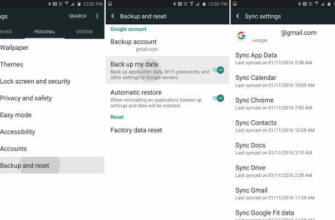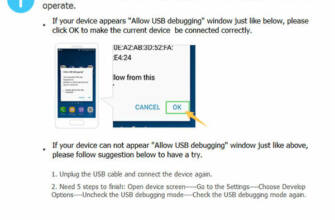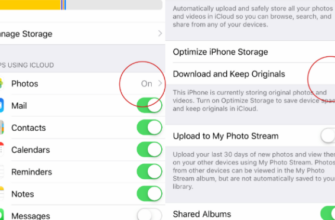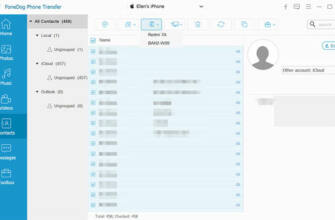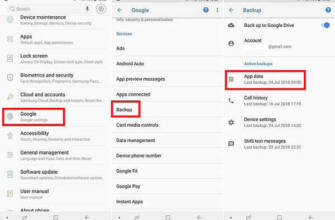Android'den Android'e veri nasıl taşınır?

Android'den Android'e veri nasıl taşınır? Kullanıcılar yeni bir telefona geçtiklerinde, veri aktarımı büyük bir mesele haline gelir. "Çok tembelim, o yüzden yarın" genellikle bu sıkıcı görünen süreç için slogandır. Ancak tembel olmayın, işinizi kolaylaştırmak ve bahanelerden kurtulmak için bu ipuçlarını takip edin.
Android'den Android'e veri nasıl taşınır?
Google ile taşıyın
Çoğu Android kullanıcısı telefonlarına bir Google hesabı eklemiştir. Google senkronizasyonu ile e-posta, fotoğraf, telefon rehberi, takvim ve uygulama ayarlarını yedeklemek ve geri yüklemek mümkündür.
Eski telefonunuzda Ayarlar'a gidin ve Hesaplar bölümünde Google hesabınıza dokunun. Burada, tüm verilerinizin yedeklendiğinden emin olmak için manuel senkronizasyonu seçin. Ayrıca bilgisayarınızda drive.google.com adresine giderek veya telefonunuzdaki Google Drive uygulamasını kullanarak yedeklerinizi gözden geçirebilir ve eşeği düzgün bir şekilde yedekleyip yedeklemediğinizi kontrol edebilirsiniz.
Fotoğrafları Google Fotoğraflar ile de kaydedebilirsiniz. Yedekleme işlemini uygulamanın sol üst köşesindeki üçlü çubuktan başlatabilirsiniz. Büyük oyun geliştiricileri genellikle kendi bulut alanlarını sunarken, oyun kayıtlarınız Google Play Games ile kaydedilir.
Yeni telefona geçtiğinizde senkronize edilecek şeyler listesinde bu sekmeyi seçmeniz önerilir. Bu işlem tamamlandıktan sonra, yeni telefonunuza Google Drive ve Google Fotoğraflar'ı yükleyin. Ve işte bu kadar.
Üretici uygulamaları
Bazı üreticiler veri geçişi için uygulamalar sunar. Uygulamaya bağlı olarak e-postalar, kişi defterleri, videolar, takvimler, fotoğraflar ve diğer medya içerikleri aktarılabilir. Bu aktarım telefondan telefona veya bilgisayardan telefona kablosuz veya kablolu olabilir.
Örneğin, Samsung Smart Switch, Xperia Transfer, LG Mobile Switch ve HTC Transfer Programı cihazlarınız arasında yedekleme ve geri yükleme yapabilir. Üç uygulama telefonlar arasında çalışabilirken, LG'nin uygulaması yalnızca diğer LG telefonlarıyla uyumludur.
LG'de Ayarlar, Genel ve Yedekleme altında telefonlar arasında veri paylaşabilirsiniz. Samsung Switch Mobile ise standart bir mikro USB kablosu ile iki telefonu birbirine bağlayan OTG kablosu ile çok hızlı ve sorunsuz çalışıyor.
Elbette farklı firmaların telefonlarından veri paylaşımı yaparken uyumsuzluk yaşanabileceğini de belirtmek gerekiyor. Ayrıca tek seferde bu kadar çok veriyi yedeklemek istemiyor ya da önemsemiyorsanız ayrı ayrı yedekleme yapmanız da mümkün.
Telefonunuzu bilgisayarınıza bağlayabilir, tüm fotoğraf, müzik veya videolarınızı klasörlerinden bilgisayarınıza aktarabilir ve aynı şekilde yeni telefonunuza kopyalayabilirsiniz. Aynı şekilde, kişilerinizi kişiler uygulamasından .vcf biçiminde dışa aktarabilir ve diğer telefonunuza aktarabilirsiniz. Alternatif olarak MyBackup gibi uygulamaları da kullanabilirsiniz.
80'li yıllarda çocukken Commodore, Atari ve Amiga sayesinde teknolojiye merak saldı. Bu merak 20 yılı aşkın süredir devam etti ve makalelere dönüştü.
Android'den Android'e veri nasıl taşınır?

Android'den Android'e veri nasıl taşınır? Kullanıcılar yeni bir telefona geçtiklerinde veri aktarımı büyük bir mesele haline geliyor. "Çok tembelim, o yüzden yarın" genellikle bu sıkıcı görünen süreç için slogandır. Ancak tembel olmayın, bunu kolaylaştırmak ve bahanelerden kurtulmak için bu ipuçlarını izleyin.
Google ile taşıyın
Öte yandan Samsung Switch Mobile, standart bir mikro USB kablosu ile iki telefonu birbirine bağlayan OTG kablosu ile çok hızlı ve sorunsuz çalışıyor. Örneğin Samsung Smart Switch, Xperia Transfer, LG Mobile Switch ve HTC Transfer Program gibi uygulamalar cihazlarınız arasında yedekleme ve geri yükleme yapabiliyor.

Elbette farklı firmaların telefonlarından veri paylaşımı yaparken uyumsuzluk yaşanabileceği unutulmamalıdır. Ayrıca bu kadar çok veriyi tek seferde yedeklemek istemiyor ya da önemsemiyorsanız ayrı ayrı yedeklemeniz de mümkün.
Tamam: